Stampa di collage
È possibile creare collage utilizzando le foto preferite per poi stamparli.

-
Selezionare le immagini da cui creare un collage.
-
Fare clic su Collage in Nuovo disegno (New Art).
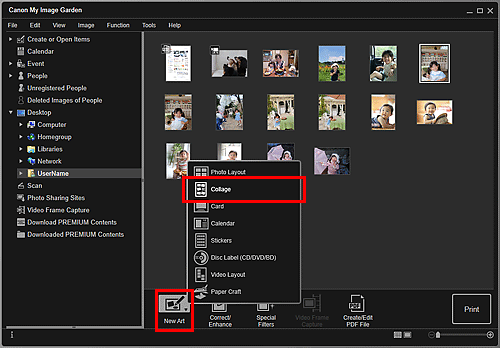
Viene visualizzata la finestra di dialogo Seleziona tema e personaggi principali (Select Theme and Main People).
-
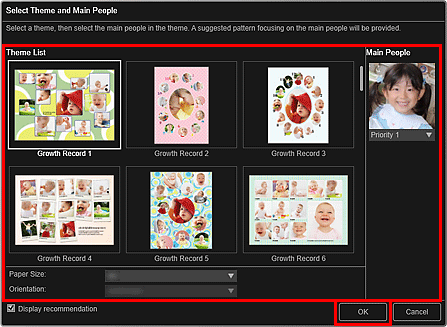
Il collage viene visualizzato nella schermata di modifica Crea o apri articoli (Create or Open Items).
 Nota
Nota- Anche se è impostata una priorità alta, è possibile che la persona non sia posizionata nell'elemento in base al tema selezionato.
- Il layout potrebbe non essere come previsto in base alle informazioni sulla foto o ai risultati dell'analisi delle immagini selezionate.
-
Modificare l'elemento come desiderato.
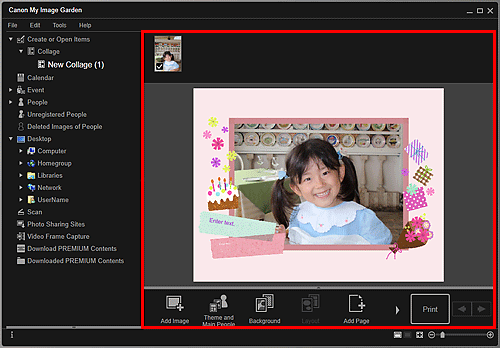
 Nota
Nota- In casi simili alla visualizzazione di Identificazione persone (Identifying people) in Persone non registrate (Unregistered People) nel menu globale, il risultato potrebbe non essere quello desiderato, poiché il posizionamento automatico non può essere utilizzato con le immagini non completamente analizzate.
- Per scambiare le immagini posizionate automaticamente, consultare "Inserimento di immagini".
-
Fare clic su Stampa (Print) in basso a destra nella schermata.
Viene visualizzata la finestra di dialogo delle impostazioni di stampa.
-
Impostare il numero di copie da stampare, la stampante, la carta da utilizzare e così via.
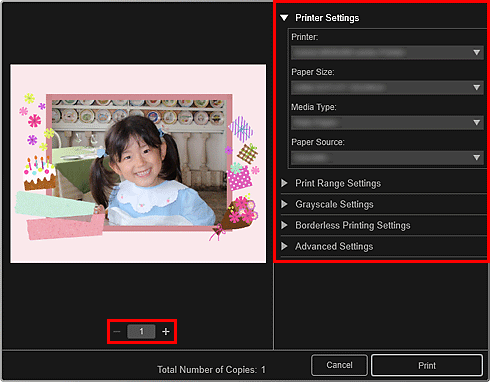
 Nota
Nota- Per ulteriori informazioni sulla finestra di dialogo delle impostazioni di stampa, consultare "Finestra di dialogo delle impostazioni di stampa".
-
Fare clic su Stampa (Print).

